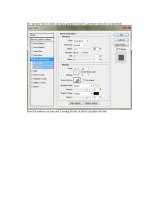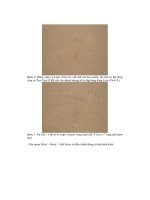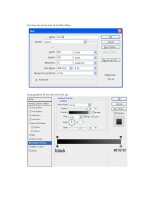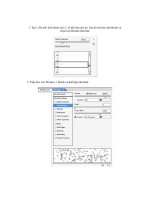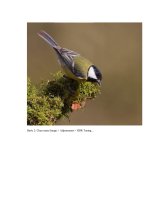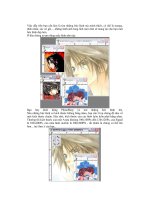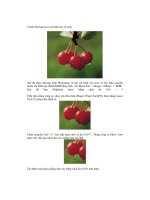Quá trình hình thành giáo trình hướng dẫn tạo hiệu ứng sao băng trong thiết kế nền p5 docx
Bạn đang xem bản rút gọn của tài liệu. Xem và tải ngay bản đầy đủ của tài liệu tại đây (233.3 KB, 5 trang )
THIẾT KẾ WEB – TỰ HỌC MACROMEDIA FLASH 5.0 BẰNG HÌNH ẢNH BIÊN SOẠÏN : KS PHẠM QUANG HUY
Tiếp theo bạn hãy kéo nút có tên Nut H trong thư viện và đặt lên ký tự H của chuỗi ký tự
“THẾ”.
Nhấp chuột vào nút có tên Nut E trong cửa sổ thư viện đặt vào ký tự “Ế” của chuỗi ký tự
“THẾ”. Do ký tự “Ế” có dấu, kích thước của nó dài hơn ký tự không có dấu vì vậy bạn
hãy dùng công cụ Scale để kéo kích thước của nút trên ký tự này lớn hơn.
THẾ GIỚI ĐỒ HỌA – TỦ SÁCH STK GIÁO TRÌNH ĐIỆN TỬ : SỬ DỤNG FLASH 5.0
149
THIẾT KẾ WEB – TỰ HỌC MACROMEDIA FLASH 5.0 BẰNG HÌNH ẢNH BIÊN SOẠÏN : KS PHẠM QUANG HUY
Nhấp chuột tiếp vào nút có tên Nut G trong cửa sổ thư viện và đặt vào ký tự G của chuỗi
ký tự “GIỚI”.
Nhấp chuột tiếp vào biểu tượng Nut I và kéo vào đặt trên ký tự I của chuỗi ký tự
“GIỚI”.
Bạn hãy lặp lại các bước trên cho đến khi các nút xuất hiện đầy đủ trên chuỗi ký tự
“THẾ GIỚI ĐỒ HỌA”.
Chú ý :
Do trong chuỗi ký tự “THẾ GIỚI ĐỒ HỌA” có các ký tự trùng nhau khi dùng ký tự không
có dấu. Ví dụ như ký tự O, có 3 ký tự O. Ký tự O đầu trong chuỗi ký tự “GIỚI” tương ứng
với nút là Nut O. Vì vậy ký tự O thứ hai tương ứng với nút Nut OO và ký tự O trong chuỗi
ký tự “HỌA” nút trong thư viện sẽ là Nut OOO. Tương tự đối với ký tự I và H trong chuỗi
ký tự “GIỚI” và “THẾ - HỌA”.
Bạn cũng có thể đặt tên cho các đoạn phim movie clip theo cách riêng dễ nhớ nhất của
mình để sau này gán tên cho từng đoạn phim trong mục Name của bảng Frame sao cho
các tên của đoạn phim đừng có trùng với nhau.
THẾ GIỚI ĐỒ HỌA – TỦ SÁCH STK GIÁO TRÌNH ĐIỆN TỬ : SỬ DỤNG FLASH 5.0
150
THIẾT KẾ WEB – TỰ HỌC MACROMEDIA FLASH 5.0 BẰNG HÌNH ẢNH BIÊN SOẠÏN : KS PHẠM QUANG HUY
Bây giờ bạn hãy tạo Lauyer mới có tên Layer Sao bang, nhấp chọn vào biểu tượng con
mắt bên trái tên Layer Nut và cho ẩn các đối tượng trong Layer này.
Nhấp chọn vào Layer Sao bang và kéo đoạn phim movie clip có tên T trong cửa sổ thư
viện và đặt bên dưới ký tự T của chuỗi ký tự “THẾ”.
Kéo đoạn phim movie clip vào bên dưới ký tự
Đoạn phim movie clip vừa kéo từ cửa sổ thư viện vào bên
dưới ký tự T
THẾ GIỚI ĐỒ HỌA – TỦ SÁCH STK GIÁO TRÌNH ĐIỆN TỬ : SỬ DỤNG FLASH 5.0
151
THIẾT KẾ WEB – TỰ HỌC MACROMEDIA FLASH 5.0 BẰNG HÌNH ẢNH BIÊN SOẠÏN : KS PHẠM QUANG HUY
Bảo đảm rằng đoạn phim movie clip có
tên T vừa kéo vào đang được chọn,
nhấp chuột vào trình đơn Window >
Panels > Frame. Nhấp vào mục Name
và nhập vào ký tự T.
Nhấp chuột trở lại vào nút nằm trên ký tự T và chọn trên trình đơn Window > Actions,
nhấp đúp chuột vào danh sách lệnh Basic Actions và nhấp đúp chuột chọn vào lệnh Tell
Target.
THẾ GIỚI ĐỒ HỌA – TỦ SÁCH STK GIÁO TRÌNH ĐIỆN TỬ : SỬ DỤNG FLASH 5.0
152
THIẾT KẾ WEB – TỰ HỌC MACROMEDIA FLASH 5.0 BẰNG HÌNH ẢNH BIÊN SOẠÏN : KS PHẠM QUANG HUY
Khi đó các dòng lệnh trong vùng lệnh sẽ hiển thò như sau:
on (release) {
tellTarget ("") {
}
}
Nhấp đúp chuột tiếp vào biểu tượng Insert a Target path tại góc phải dưới có màu xanh
để chọn nút này trong bảng Object Actions.
Khi đó hộp thoại Insert > Target Path xuất hiện, nhấp chọn vào đoạn phim movie clip
có ký tự T. Khi đó trong vùng Targets xuất hiện ký tự T, các tùy chọn khác bạn hãy xem
hình. Sau đó nhấp chọn tiếp vào nút OK.
THẾ GIỚI ĐỒ HỌA – TỦ SÁCH STK GIÁO TRÌNH ĐIỆN TỬ : SỬ DỤNG FLASH 5.0
153